Wprowadzenie do warstw wykresów
Dowiedz się, jak dodawanie warstw do wykresów może generować wgląd w dane
Warstwy można dodawać do niektórych typów wykresów w Tulip, aby jeszcze bardziej zwiększyć wartość tworzonych analiz. Warstwy są nakładane na wykres i wykorzystują dane z niego do generowania wniosków. Wnioski to fragmenty informacji, które są wyodrębniane z danych lub tworzone przy ich użyciu, np. wartości odstające. Warstw wykresów można używać z tabelami, maszynami i aplikacjami jako źródłami danych.
Poniższy obraz przedstawia przykład wykresu liniowego z włączoną warstwą wykresu kontrolnego. Wizualizowane są wartości odstające.
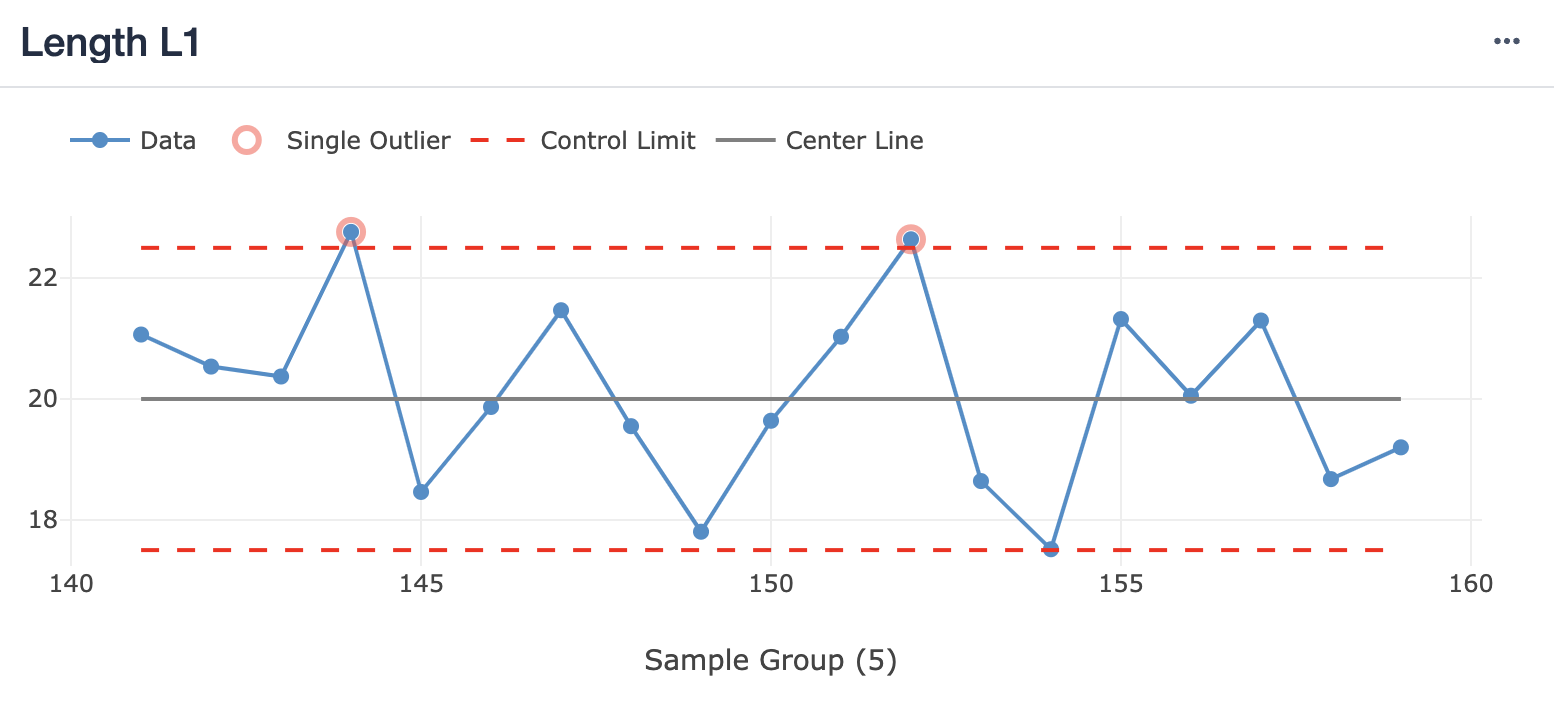
Przegląd warstw
Poniżej przedstawiono listę warstw w Tulip, typy wykresów i konfiguracje, dla których są dostępne, oraz generowane przez nie wnioski. Kliknij dowolną nazwę warstwy, aby dowiedzieć się więcej o tej warstwie i sposobie jej konfiguracji. Ponieważ warstwy są używane do porównywania z danymi bazowymi, precyzja warstw nie wykracza poza dane bazowe.
| Warstwa | Typy wykresów / konfiguracja | Wnioski |
| Wykres kontrolny | Wykres liniowy z jedną operacją z danymi liczbowymi na osi y, Przykład: Pomiar długości dla przykładowych liczb | * Wartości odstające, * Wyraźne zmiany |
| Prognoza | Jeden wykres liniowy operacji z liczbową osią y i szeregiem czasowym na osi x Przykład: Usterki na dzień. | * Prognoza z przedziałem ufności |
Jak skonfigurować warstwę
Each analysis can have one Chart Layer enabled.
Po wybraniu typu wykresu, który obsługuje dodawanie warstwy, należy kliknąć ikonę "Warstwy wykresu" w prawym górnym rogu edytora analitycznego. Spowoduje to otwarcie menu "Warstwy wykresu", w którym wyświetlone zostaną wszystkie wykresy dostępne dla bieżącej konfiguracji wykresu.
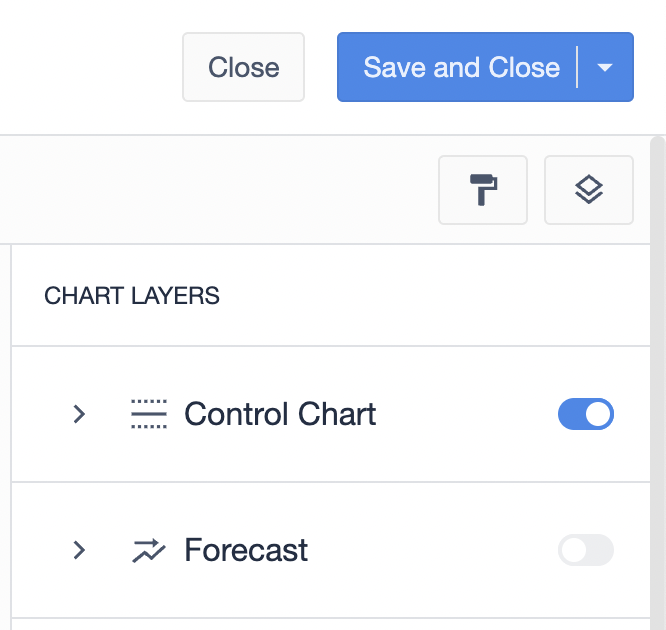
Warstwę można włączyć, klikając odpowiedni przełącznik. Jej ustawienia zostaną automatycznie rozwinięte. Możesz także w dowolnym momencie zwinąć lub rozwinąć ustawienia warstwy, klikając strzałkę po lewej stronie jej nazwy.
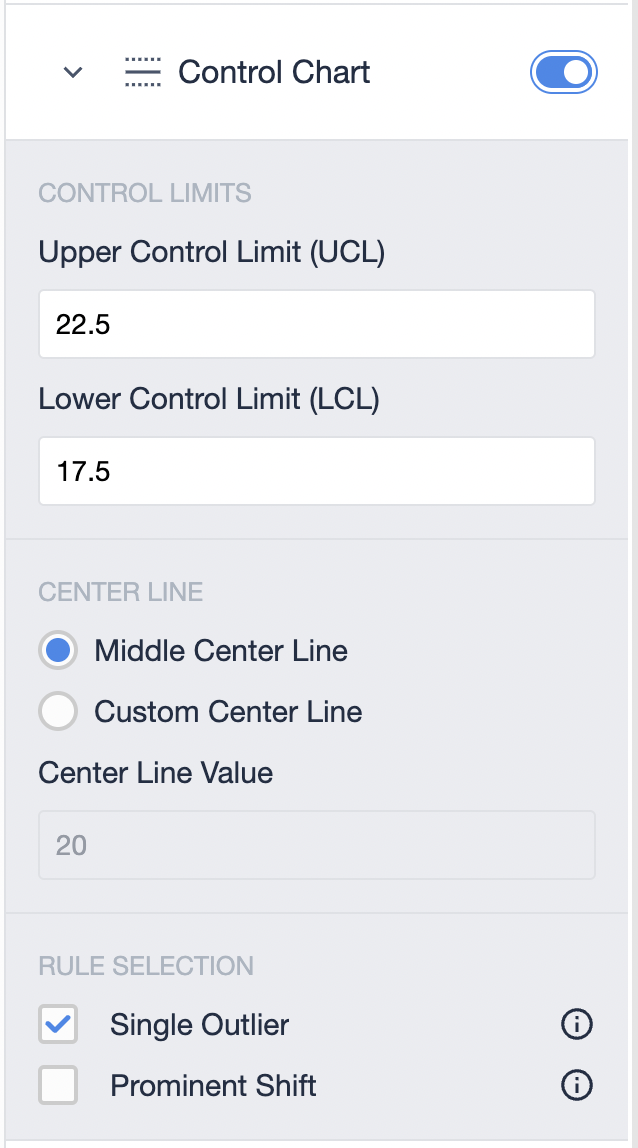
Jeśli przełącznik dla określonej warstwy jest wyszarzony, może to mieć jedną z dwóch przyczyn:
- Konfiguracja wykresu nie spełnia warunków dla danej warstwy.
- Włączona jest już inna warstwa. (Obecnie istnieje limit jednej warstwy na analizę).
W obu przypadkach powód zostanie wyświetlony po najechaniu kursorem na przełącznik warstwy.
Warstwy linii odniesienia
Warstwa linii odniesienia umożliwia wyświetlanie poziomej linii na wykresach. Wartości, które znajdują się powyżej lub poniżej tej linii, mogą zostać podświetlone w celu natychmiastowej identyfikacji danych poza odniesieniem. Dodatkowo na linii może być wyświetlana etykieta informująca o tym, jakie odniesienie reprezentuje linia na wykresie.
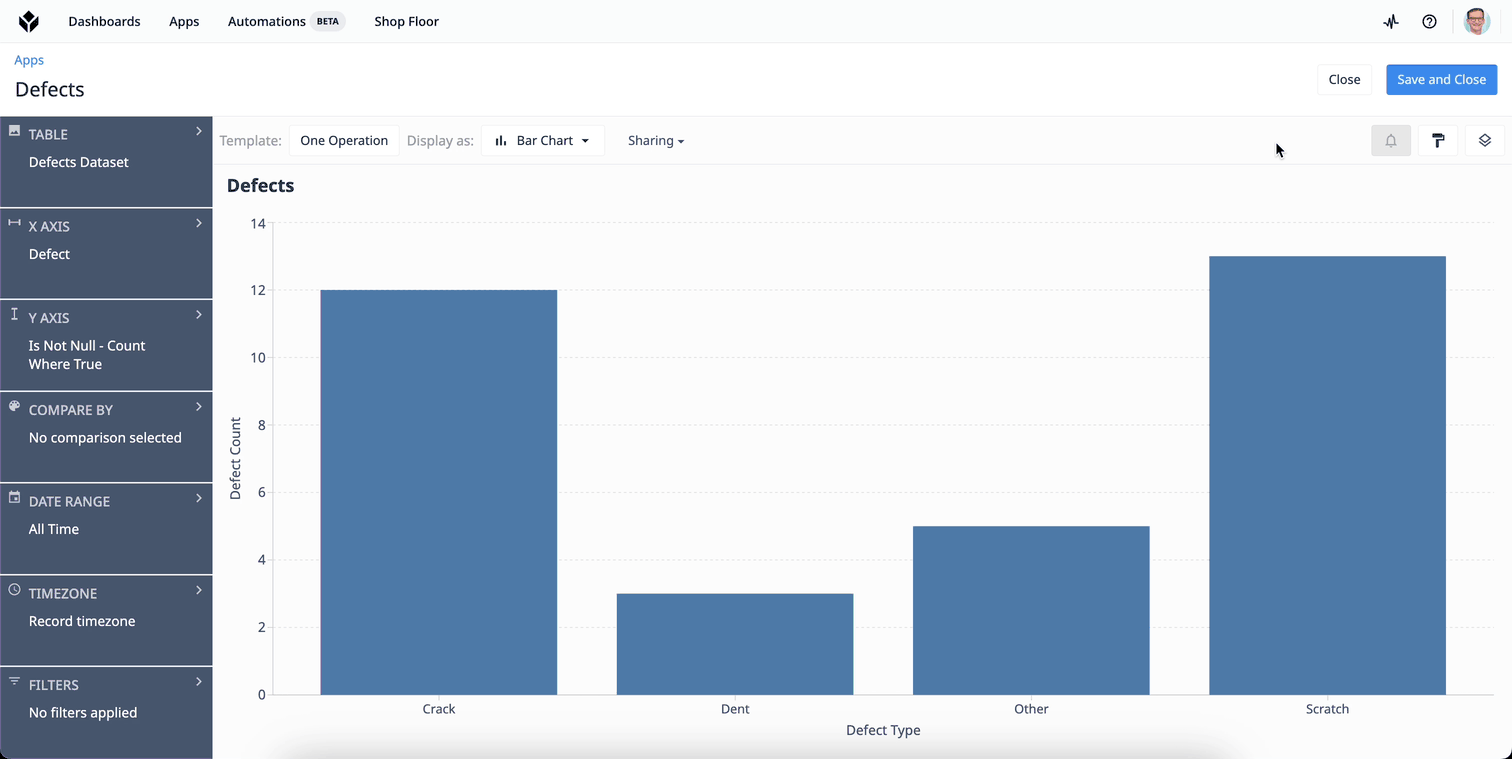
Aby dodać warstwę linii odniesienia do wykresu, kliknij ikonę Warstwy wykresu w Edytorze analitycznym. Przełącz linię odniesienia i wprowadź wartość, na którą chcesz ustawić linię.
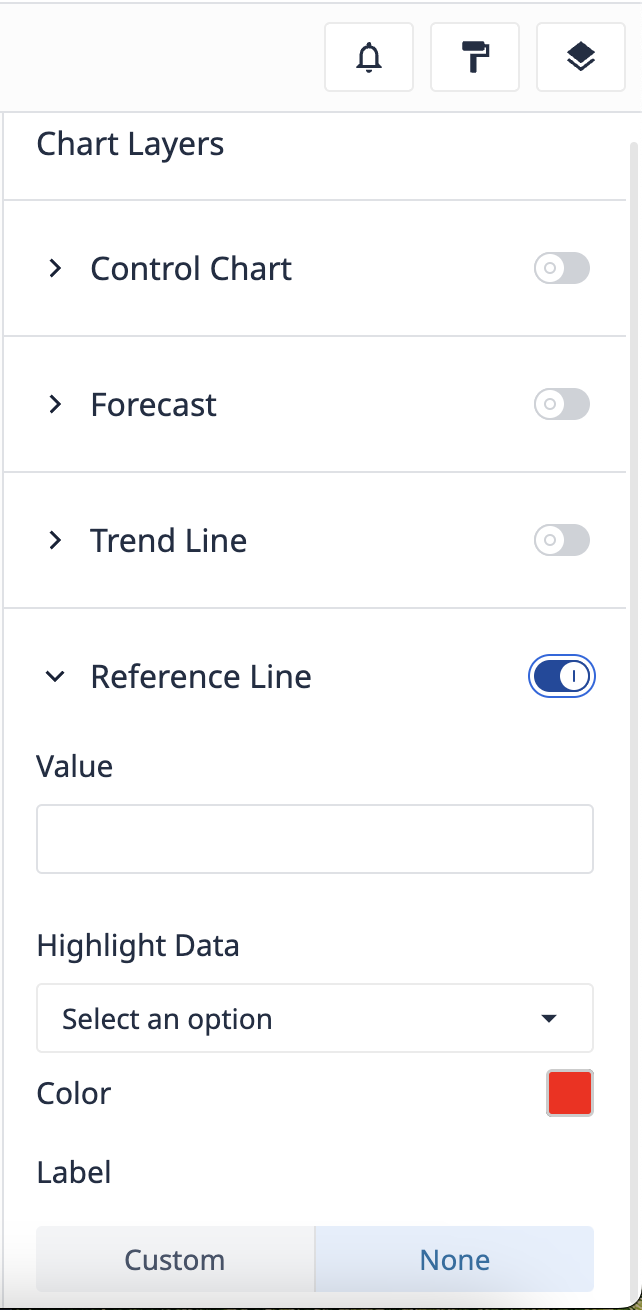
Alerty
Możesz także skonfigurować alerty dla wykresów kontrolnych. Po skonfigurowaniu alertów Tulip sprawdza, czy są nowe wnioski zgodnie z wartością interwału sprawdzania, niezależnie od analizy wyświetlanej w aplikacji lub na pulpicie nawigacyjnym. Jeśli zostaną znalezione nowe wnioski, wiadomość e-mail zostanie wysłana do użytkowników Tulip określonych na liście odbiorców.
